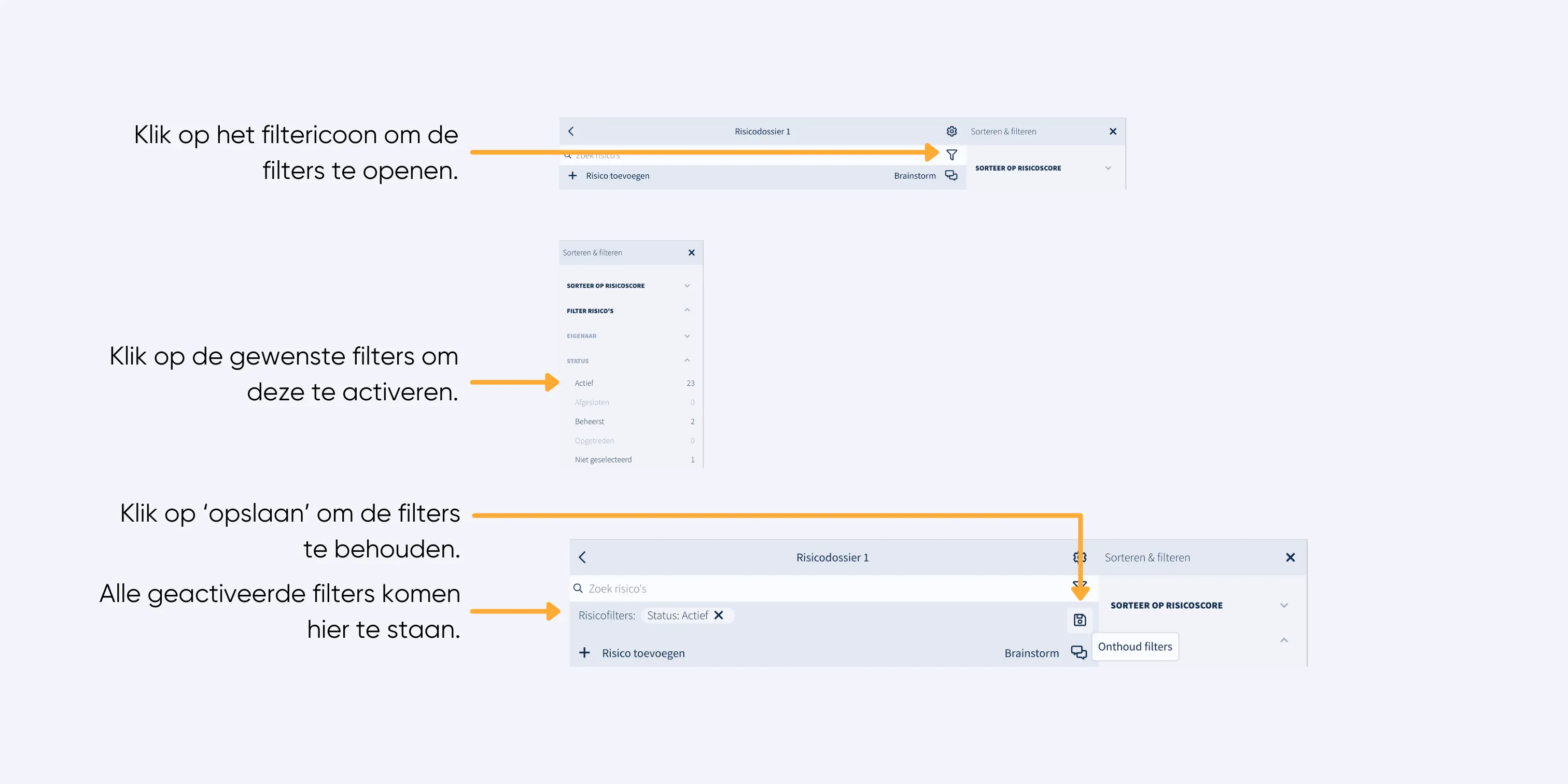Veelgestelde vragen
Heb je vragen over onze software? Hier vind je de antwoorden op de meest gestelde vragen.
Risicodossier
Wat is de eenvoudigste manier om een nieuw bestand te starten?
Je kunt een nieuw dossier aanmaken als blanco dossier, op basis van een RiskChallenger-template, door een bestaand dossier te kopiëren of via het importeren van een Excel-spreadsheet. De eenvoudigste manier om een dossier te starten is via een template. In een template staan de meeste variabelen zoals filters en de kwantificeertabel al in de format van je organisatie.
Hoe kan ik filters aanpassen?
Als je instellingsrechten hebt in het bestand in kwestie, kun je filters aanpassen door naar Instellingen te gaan en het tabblad Risicofilter of Maatregelfilter te openen. Hier vind je de opties om filters toe te voegen, te bewerken of te verwijderen.
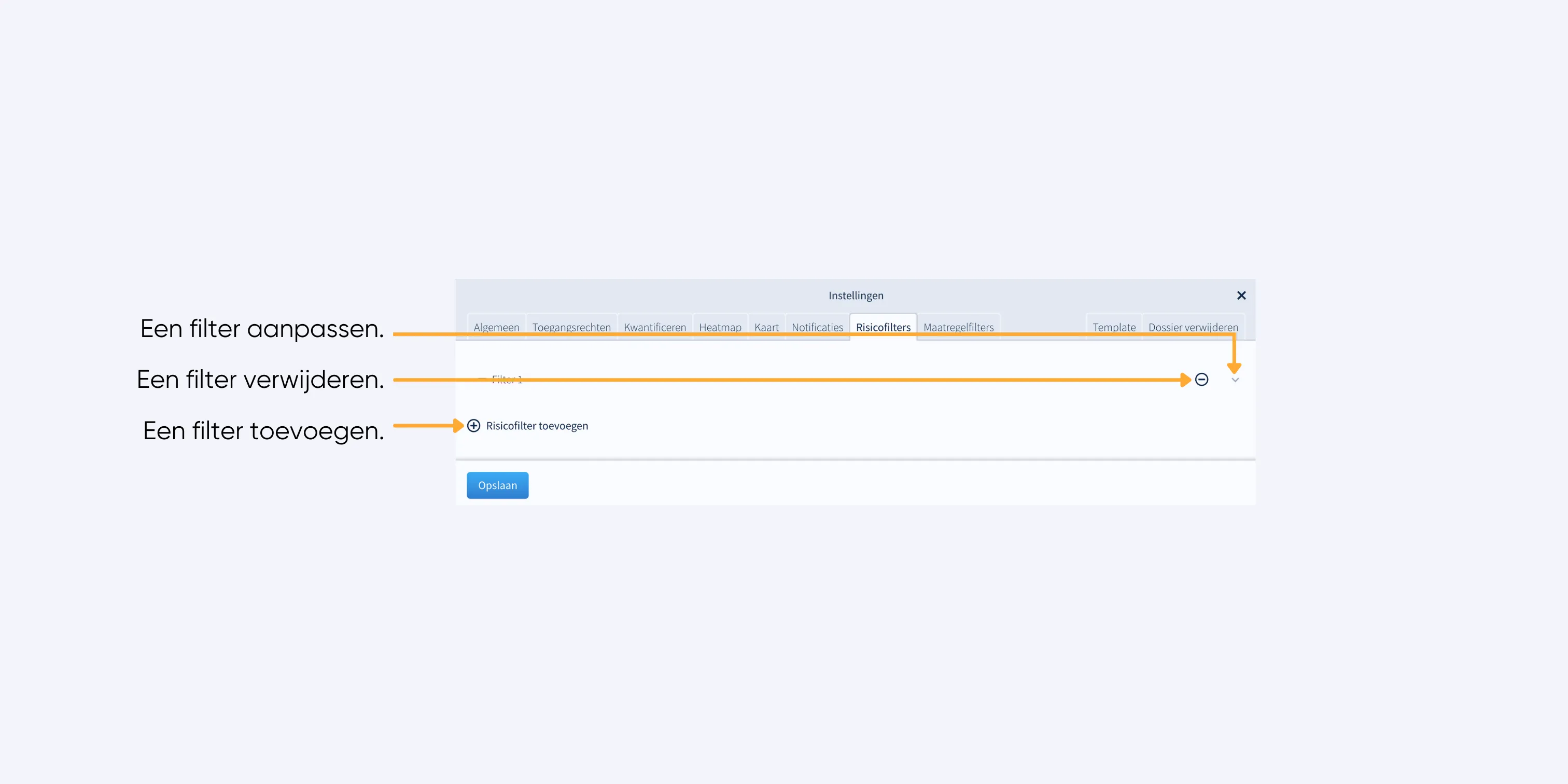
Kan ik ook kansen in het risicodossier zetten?
Ja, dit kan worden ingeschakeld in de projectinstellingen onder het tabblad Algemeen. Activeer de optie Bevat kansen om kansen in je dossier beschikbaar te maken. Er verschijnt nu een nieuwe knop onder de risicolijst waarmee je kan schakelen tussen de risico's en kansen in het dossier.
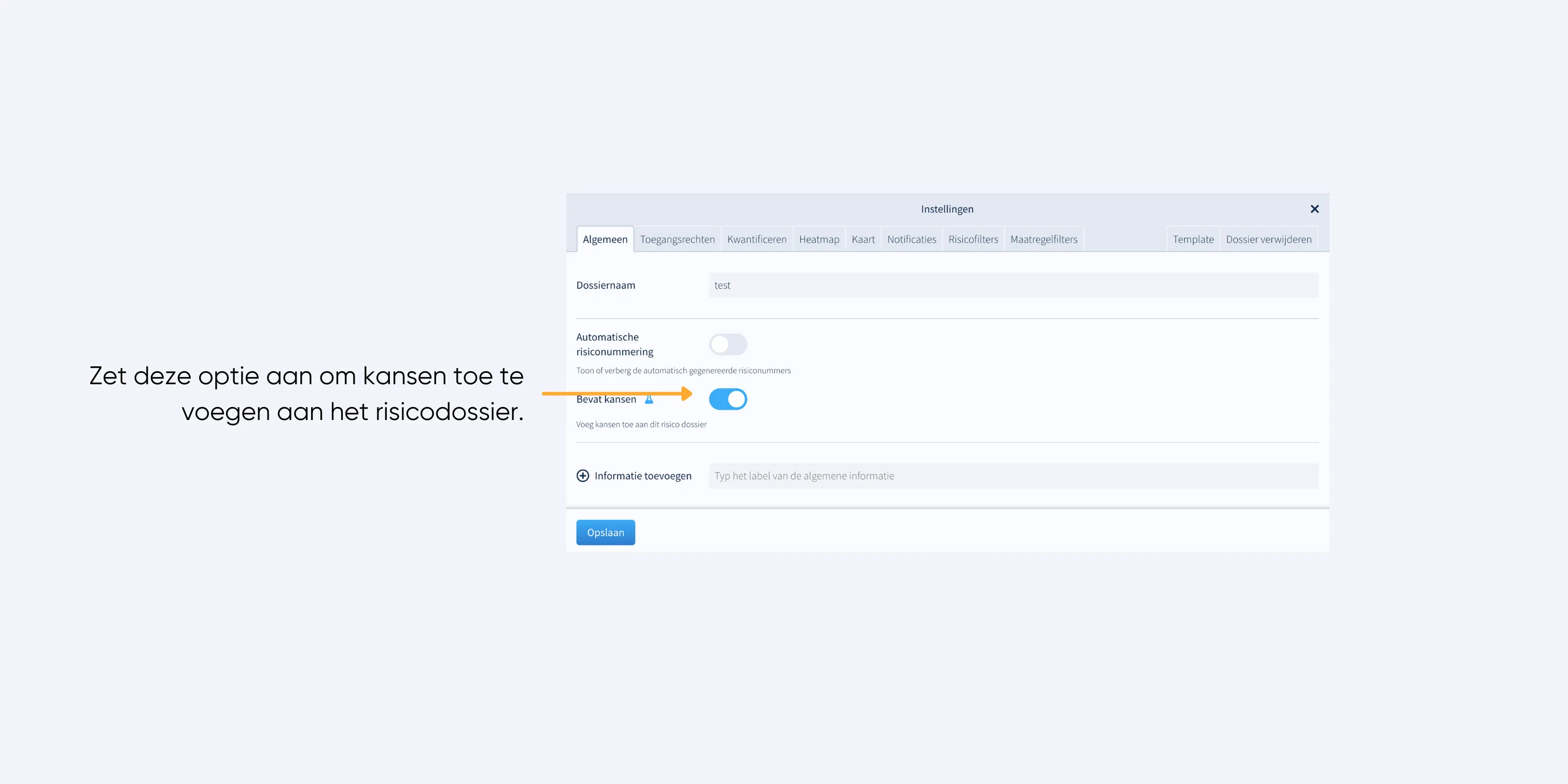
Kan ik meerdere dossiers samenvoegen?
Ja, je kunt dossiers samenvoegen als ze gebaseerd zijn op hetzelfde template. Dit doe je via Nieuw dossier in het beginscherm. Selecteer Voeg dossiers samen, kies het template en selecteer de dossiers die je wilt combineren.
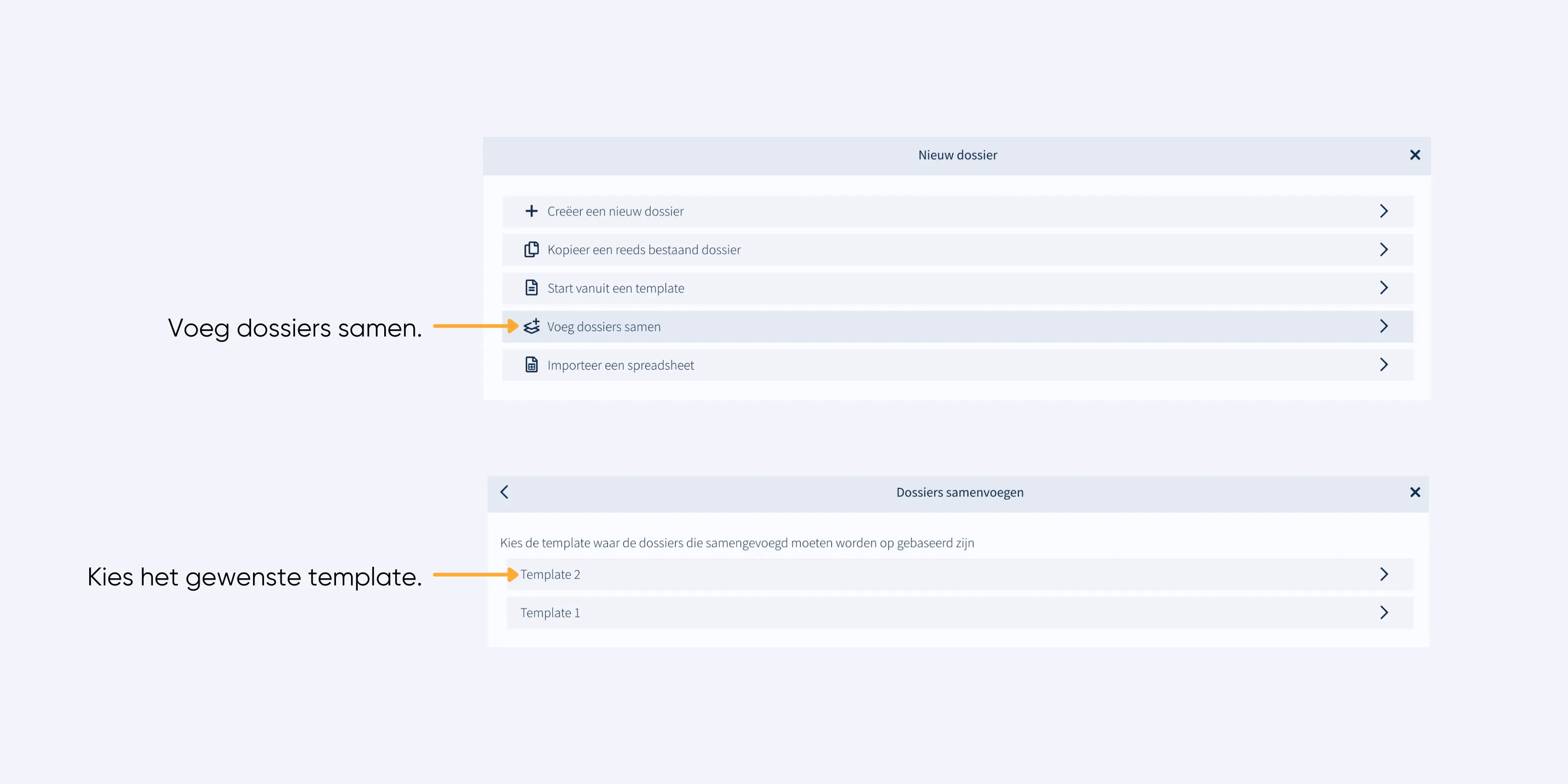
Kunnen meerdere gebruikers tegelijkertijd een risicodossier bewerken?
Nee, als een gebruiker wijzigingen maakt aan het dossier wordt deze tijdelijk vergrendeld en krijgen andere gebruikers alleen leesrechten.
Hoeveel dossiers kan ik in een omgeving maken?
Dit hangt af van het licentietype van jouw organisatie:
- Project licentie: maximaal 1 dossier.
- Professional licentie: maximaal 3 dossiers.
- Business en Enterprise licenties: onbeperkt aantal dossier.
Kan ik rechtstreeks vanuit de software e-mails versturen?
Ja, met de feedbackfunctie kun je opmerkingen verzenden vanuit het projectoverzicht, een specifiek risico of de controlecirkel. Je kunt templates gebruiken (die vooraf zijn opgesteld in het admin-panel) of een eigen bericht opstellen. RiskChallenger stuurt de e-mail met jou in de CC.
Kan ik maatregelen aan meerdere risico's koppelen?
Ja, maatregelen kunnen aan meerdere risico’s worden gekoppeld. Open de controlecirkel Oorzaken, Gevolgen en Maatregelen en klik rechtsboven Maatregelen op de hergebruik-knop (recycling-icoon). Kies de maatregel die je wilt hergebruiken. Dit geldt voor maatregelen die al eerder in het dossier benoemd zijn.
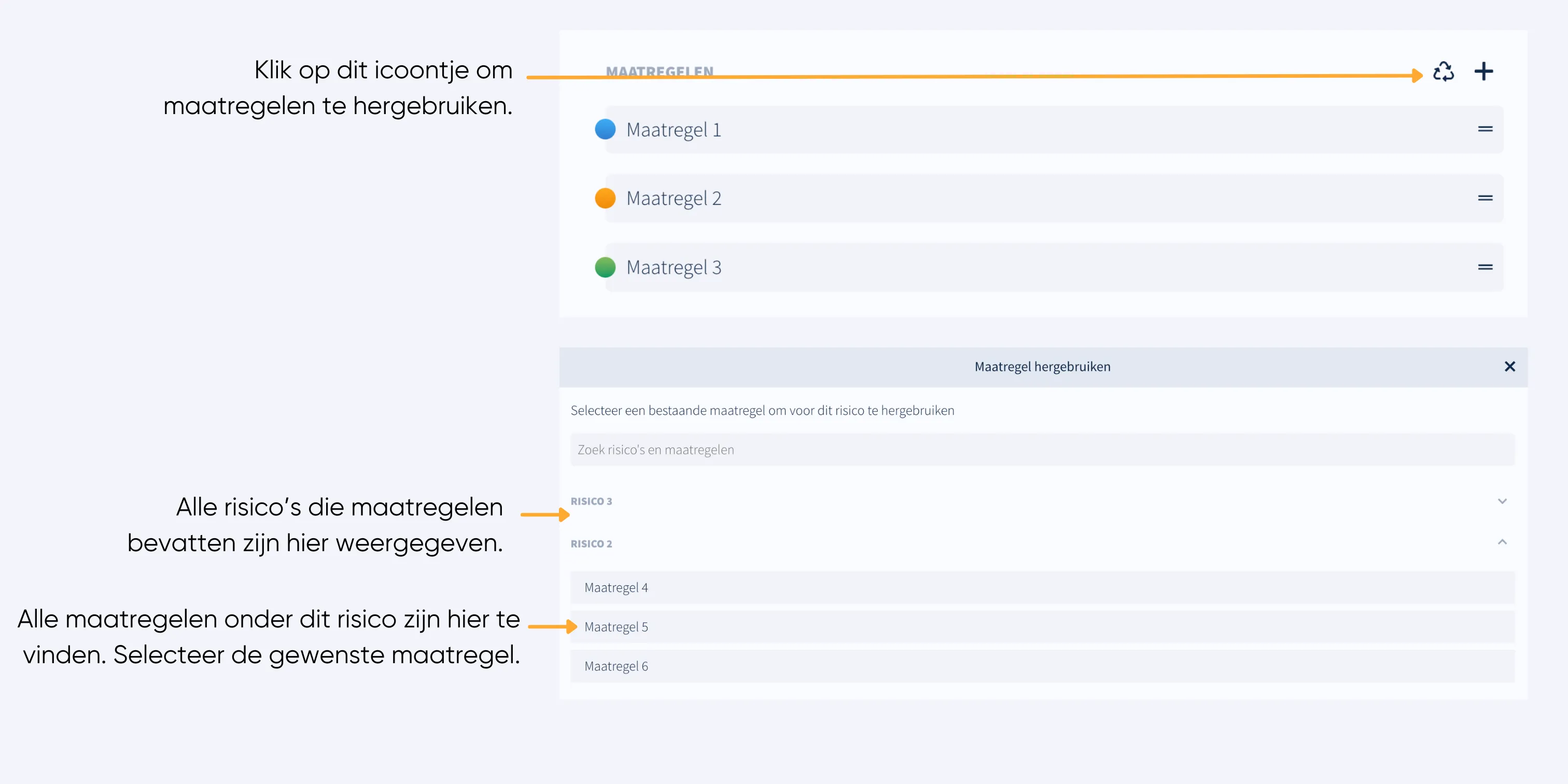
Hoe kan ik een project archiveren?
Alleen organisatiebeheerders kunnen dit. Als organisatiebeheerder kan je projecten archiveren via het adminpaneel. Als beheerder navigeer je naar de specifieke omgeving waarin het project zich bevindt, selecteer je het project en kies je voor archiveren.
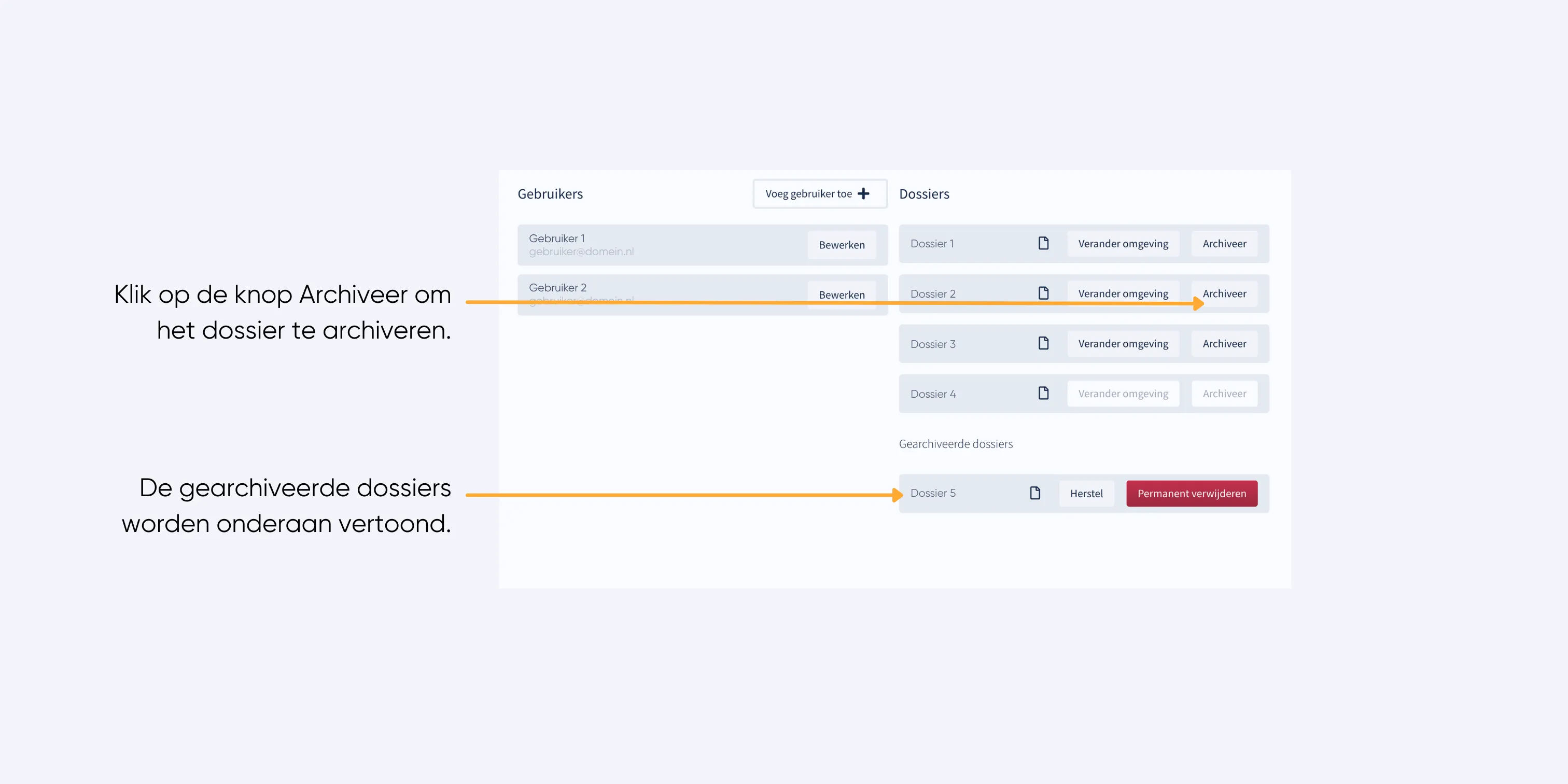
Hoe kan ik een project permanent verwijderen?
Het permanent verwijderen van een project kan alleen worden gedaan door organisatiebeheerders. Als organisatiebeheerder ga je in het adminpanel naar de juiste omgeving, en klik je bij het juiste dossier op de knop archiveer. Hierna wordt de optie permanent verwijderen gegeven.
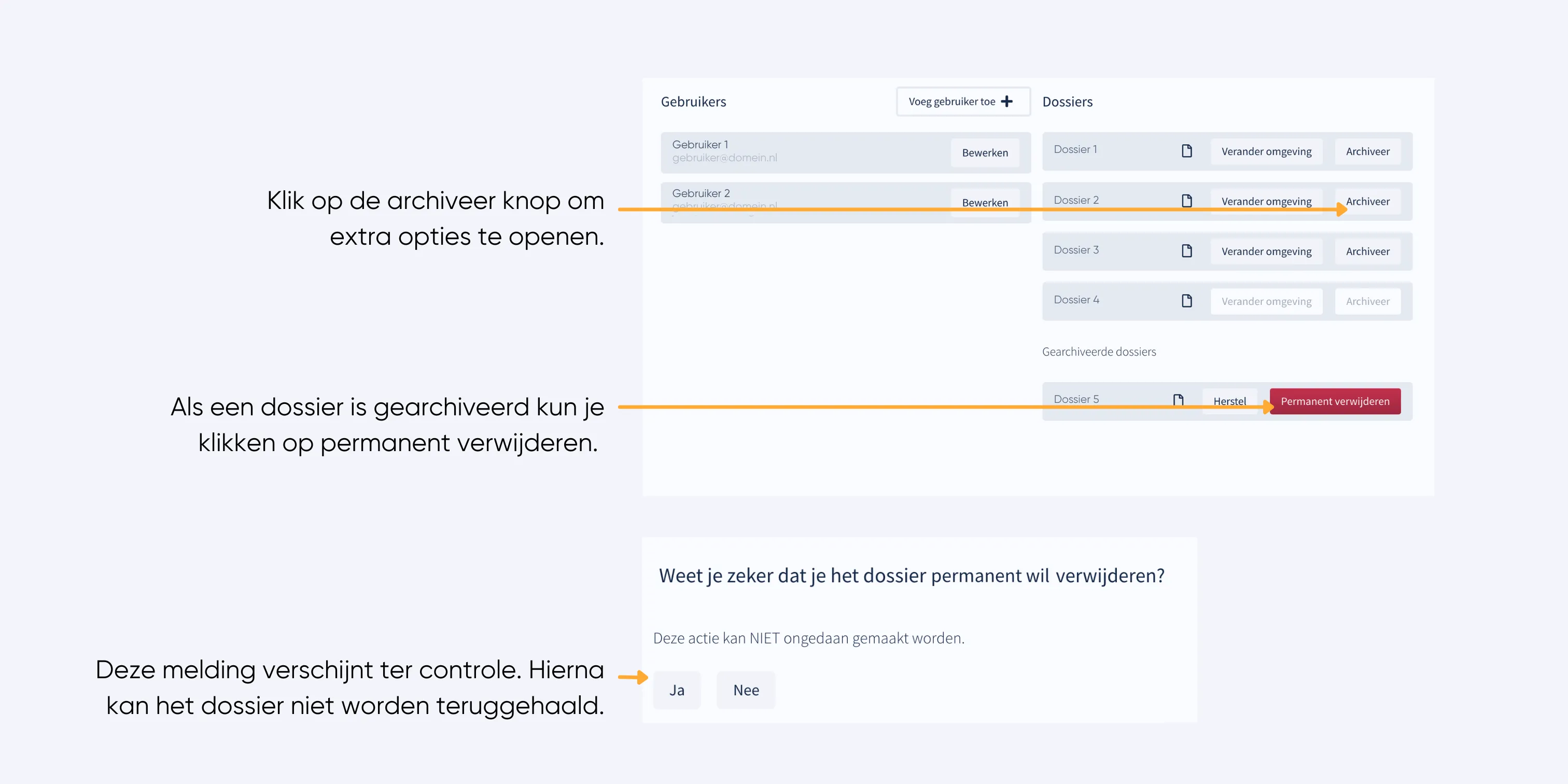
Hoe kom ik in het oorzaken, gevolgen en maatregelen scherm?
Om in het oorzaken, gevolgen en maatregelen scherm te komen, ga je in het dossier naar een risico. Vervolgens klik je op de visualisatie van oorzaken, gevolgen en maatregelen.
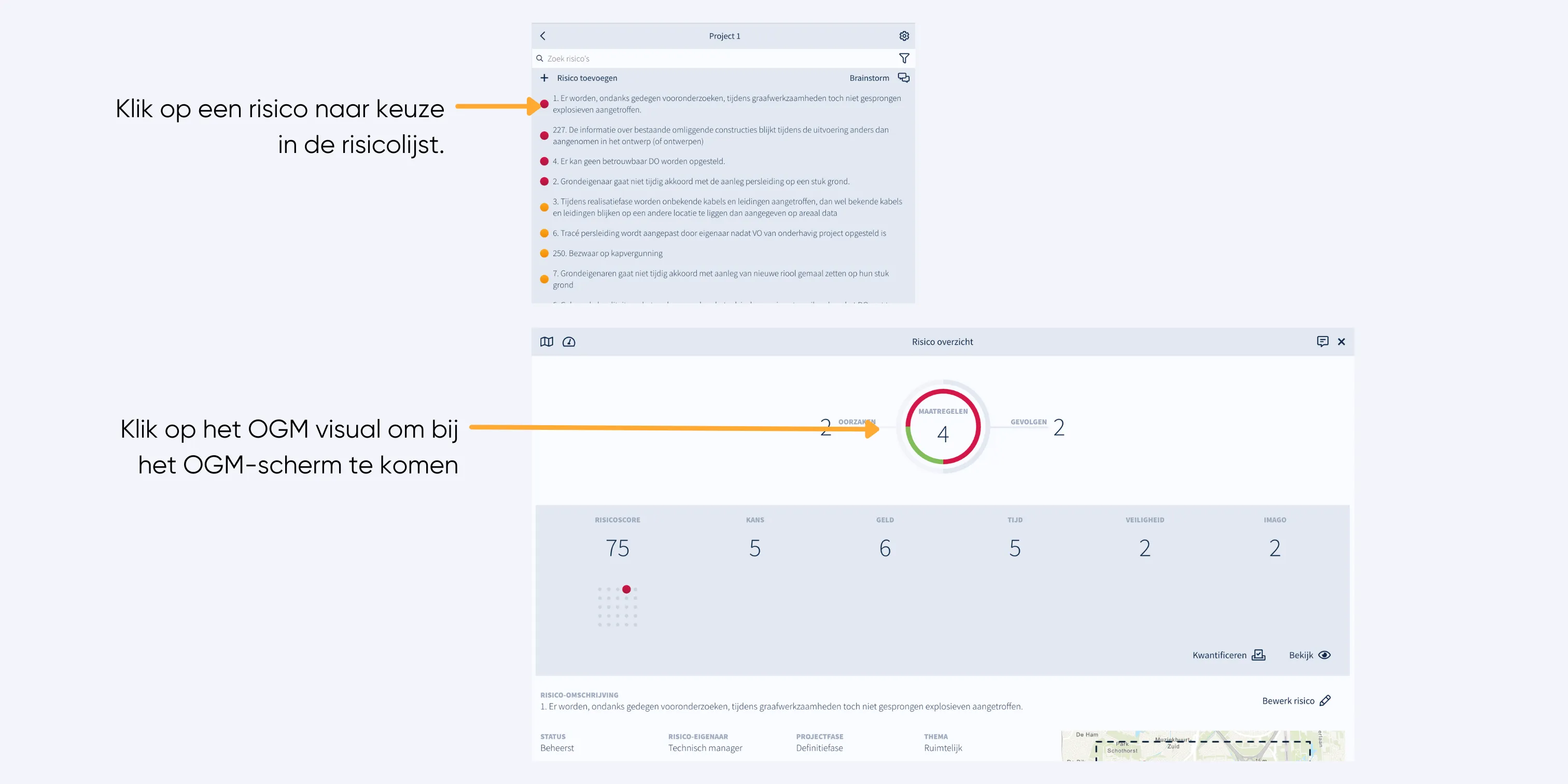
Kan ik filters opslaan?
Jazeker, dat kan. Ga hiervoor in het dossier naar de filter en kies hier het juiste filter. Klik op het gewenste filter en vervolgens op het 'opslaan' icoontje. De volgende keer dat je dit dossier opent, staan deze filters automatisch aan.